- Hvis du vil sette inn én rad eller kolonne, klikker du i en celle i raden under stedet der du vil sette inn en ny rad eller kolonne.
Hvis du vil sette inn flere rader eller kolonner, merker du samme antall rader eller kolonner som du vil sette inn.
- Velg Sett inn på Tabell-menyen og deretter alternativet du vil bruke.
En tom rad eller kolonne med samme formatering og størrelse som radene eller kolonnene du merket, settes inn.
Hvis du vil legge til en rad i bunnen av tabellen, klikker du i cellen nederst til høyre, og trykker TAB.
- Merk raden eller kolonnen du vil slette.
- Velg Slett på Tabell-menyen og deretter alternativet du vil bruke.
Obs! Hvis du vil merke flere rader eller kolonner, holder du nede SKIFT og klikker i hver rad og kolonne du vil merke.
 Endre størrelse på rader og kolonner
Endre størrelse på rader og kolonner
- Merk tabellen.
- Plasser musepekeren over grenselinjen mellom radene eller kolonnene (A eller B) til justeringspekeren (C) vises.
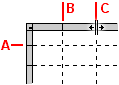
- Dra radens eller kolonnens grenselinje til den nye plasseringen.
 Endre størrelsen på rader og kolonner uten å endre tabellstørrelsen
Endre størrelsen på rader og kolonner uten å endre tabellstørrelsen
- Hold nede SKIFT mens du drar grenselinjen til raden eller kolonnen.
 Slå sammen to eller flere rader eller kolonner
Slå sammen to eller flere rader eller kolonner
- Merk minst to tilstøtende rader eller kolonner som du vil slå sammen.
- Velg Slå sammen celler på Tabell-menyen.
Hvis cellene inneholder tekst, vises innholdet fra alle cellene i den sammenslåtte cellen.
 Dele sammenslåtte rader og kolonner
Dele sammenslåtte rader og kolonner
Hvis du har slått sammen rader eller kolonner, kan du dele dem opp igjen.
- Merk de sammenslåtte radene eller kolonnene du vil dele.
- Velg Del celler på Tabell-menyen.
Hvis de sammenslåtte cellene inneholdt tekst, vil innholdet i de sammenslåtte cellene vises i en av de delte cellene.